暗影精灵9Plus如何重装系统?暗影精灵9Plus重装电脑系统的方法
浏览:16日期:2023-04-20 22:10:28
暗影精灵9Plus也算是属于一线品牌高端游戏本,并且还是第一批搭载RTX4080的游戏本,因此受到很多用户的关注,那么我们如果想要重装这台笔记本要如何操作呢?下面就和小编一起来看看重装暗影精灵9Plus系统的方法吧。
推荐下载
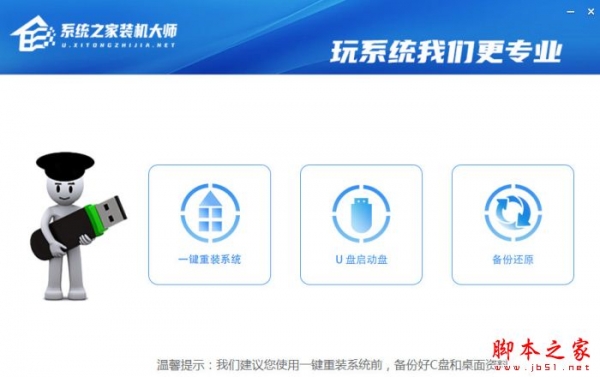
系统之家装机大师 V1.5.6.2356 绿色便携版
- 类型:系统其它
- 大小:15.8MB
- 语言:简体中文
- 时间:2023-03-07
安装方法
1、首先,下载系统之家装机大师;下载完毕后,关闭所有的杀毒软件,然后打开软件,软件会进行提示,仔细阅读后,点击我知道了进入工具。
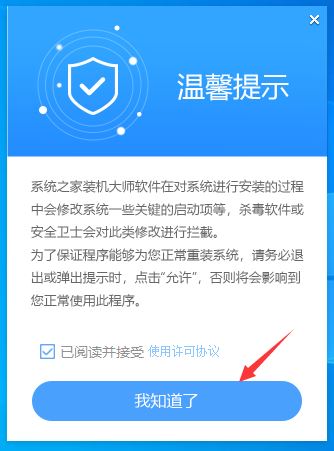
2、进入工具后,工具会自动检测当前电脑系统的相关信息,点击下一步。
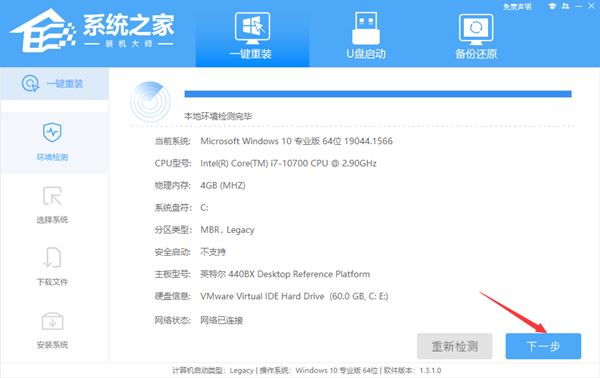
3、进入界面后,用户可根据提示选择安装Windows10 64位系统。注意:灰色按钮代表当前硬件或分区格式不支持安装此系统。
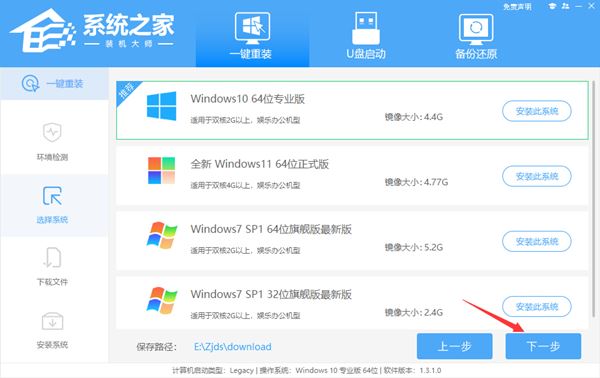
4、选择好系统后,等待PE数据和系统的下载。
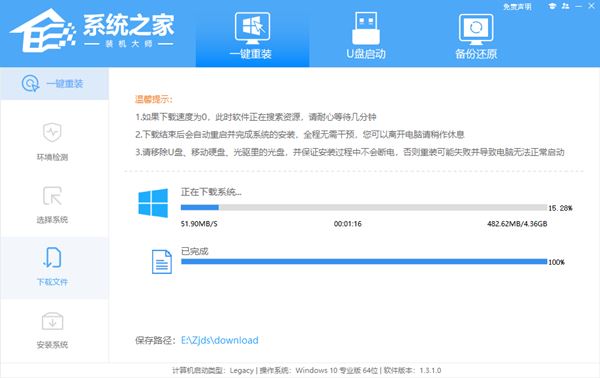
5、下载完成后,系统会自动重启系统。
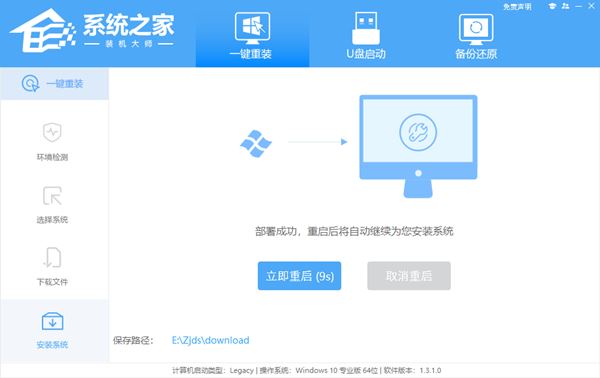
6、重启系统后,系统会默认进入PE环境,进入后,系统将会自动进行备份还原,等待完成。
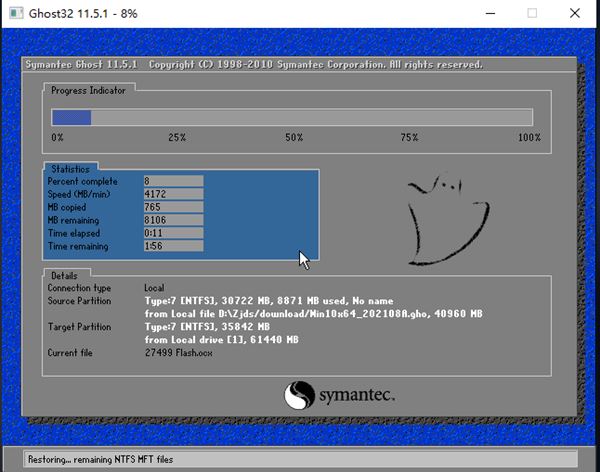
7、系统备份还原完成后,会开始系统自动安装,安装完成自动重启后即可进入系统。
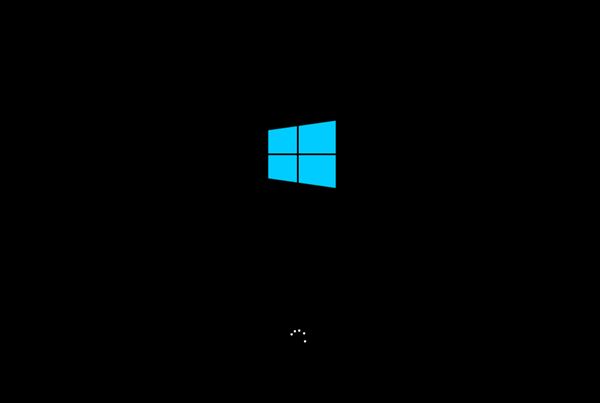
相关文章:
1. 宏碁电脑如何重装系统 ?acer电脑重装系统Win10教程2. win10没法开机怎么重装系统?电脑无法进入桌面也能重装Win10系统图文教程3. 受限用户怎样重装系统?重装win7系统提示当前用户是受限用户的解决方法4. 华硕win10如何用u盘重装系统?笔记本u盘重装win10系统步骤图解5. 如何做好系统备份 重装系统需要备份哪些文件 6. 微软Surface Pro 3笔记本U盘重装系统win7详细图文步骤7. Surface Pro 3笔记本一键U盘重装系统win8详细图文教程8. 昂达主板的组装机怎么重装系统?9. 重装系统注册表怎么备份装好后的还原教程10. 华为笔记本如何重装系统win10?华为笔记本重装Win10系统步骤教程
- 排行榜
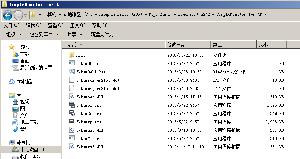
- fxksmdb.exe 是什么进程 fxksmdb.exe可以关闭吗
- 1. Linux如何使用libudev获取USB设备VID及PID
- 2. Win账号登录密码忘了?
- 3. Linux 经常使用的命令
- 4. FreeBSD用port安装JDK和Jboss
- 5. 苹果mac系统怎么更新到最新系统版本?mac更新系统操作步骤教程
- 6. Win11 Build 25300怎么开启Emoji 15?
- 7. mac截图怎么设置为高清图片? mac中QQ截屏设置未高清图片的技巧
- 8. Win11提示“为了对电脑进行保护,已经阻止此应用”解决方法
- 9. Win11如何截屏保存?Win11截屏保存方法
- 10. macOS Big Sur 11.4 Beta 1(版本号20F5046g)正式发布
 网公网安备
网公网安备